Топ-9 программ для монтажа видео на русском языке
Если вы начинаете свой путь в мире монтажа, посмотрите список ниже, чтобы подобрать подходящий редактор.
Уметь монтировать видео сегодня почти так же необходимо, как уметь читать. Ведь теперь нам уже недостаточно просто съемок из отпуска, мы привыкли видеть хорошо смонтированные клипы и видеозарисовки – чтобы там были титры и переходы между планами, интересные эффекты и смешные стикеры, закадровый голос и, конечно, фоновая музыка. Ну, а если вы ведете видеоблог или создаете обучающие ролики, то без отличных навыков монтажа вам просто не обойтись. Здесь мы приводим обзор лучших, по нашему мнению, программ для редактирования видео на компьютере. Читайте и выбирайте самый удобный инструмент для воплощения ваших идей.
Многофункциональная программа для монтажа видео с простым и понятным интерфейсом и богатым набором инструментов для обработки видео. Одна из лучших с точки зрения удобства использования. Освоить программу ничего не стоит даже не имея никакого опыта видеомонтажа, а результат получите классный.
Помимо базовых задач монтирования видеоряда: нарезки, склеивания, поворота и кадрирования, Movavi Video Editor позволит вам стабилизировать картинку, приблизить или удалить объекты, выделить или скрыть отдельные зоны кадра. В вашем распоряжении также цветокоррекция, различные фильтры и спецэффекты, анимация, компоновка нескольких видео в одном кадре, замедление, ускорение и обратное проигрывание. А функция хромакей, то есть замена фона, дает большой простор для творчества: вы сможете перенести героя в любую другую обстановку. Стоит отметить большой выбор переходов, титров и стикеров разной тематики. Есть функции захвата видео с экрана, записи видео с вебкамеры и автоматического монтажа. Также с помощью программы можно улучшить качество уже снятого видео.
Звуковую дорожку тоже можно изменять: вырезать ненужное, менять громкость, скорость проигрывания, подавлять шумы, проигрывать обратно, использовать появление/исчезание. В Movavi Video Editor вы сможете записать свой голос для комментария, наложить дубляж и фоновую музыку, добавить аудиоэффекты. Приятным бонусом является встроенная коллекция музыки, видеоклипов, фонов и заставок. В программе можно выбрать любые из множества тематических наборов эффектов Movavi.
Приятным бонусом является встроенная коллекция музыки, видеоклипов, фонов и заставок. В программе можно выбрать любые из множества тематических наборов эффектов Movavi.
Взаимодействие с редактором технически очень просто – можно открыть программу впервые и сразу начать в ней работать, поэтому она отлично подходит для начинающих. Иконки и надписи информативны, есть всплывающие подсказки, многое можно сделать простым перетаскиванием. Важно, что есть возможность добавлять в проект любое количество видео- и аудиодорожек и треков титров. Можно выключать звук трека или клипа и откреплять звук от видео. Удобно и то, что масштаб временной шкалы меняется, а плеер можно открепить от окна программы. Любые ложные действия вы легко отмените возвратом назад на сколько угодно шагов – это особенно важно на первых порах. При работе над видео вы сможете сохранить его в виде проекта, чтобы вернуться к редактированию в любой момент. При экспорте готового фильма можно записать его в любом популярном формате, с настраиваемым качеством и разрешением. Если вам потребуется совет по работе с программой, зайдите на наш YouTube-канал: там вы найдете видео с обучением тому, как монтировать короткие видеозарисовки, делать интро и концовки к видео, как выкладывать результат на видеохостинге.
Если вам потребуется совет по работе с программой, зайдите на наш YouTube-канал: там вы найдете видео с обучением тому, как монтировать короткие видеозарисовки, делать интро и концовки к видео, как выкладывать результат на видеохостинге.
Программа имеет бесплатную пробную версию. Скачайте видеоредактор Movavi для Windows 7, 8, 10 или Mac и получите в свое распоряжение удобную программу на русском языке для профессионального нелинейного монтажа. Даже если вы новичок в этой сфере, Movavi Video Editor позволит вам легко и быстро сделать хороший фильм!
Adobe® Premiere® Pro
Профессиональный инструмент для создания фильмов, клипов, рекламных роликов и видеоуроков. Работа в Adobe® Premiere® Pro требует специальной подготовки, то есть, в отличие от предыдущего видеоредактора, открыть программу и сразу начать монтировать не получится. В ней довольно сложный интерфейс, который надо конфигурировать и настраивать, уже зная, что и как. Кроме того, алгоритмы действий для многих инструментов не очевидны и многоступенчаты. Поэтому, если видеомонтаж не является вашей профессией, то такая программа будет скорее избыточной.
Поэтому, если видеомонтаж не является вашей профессией, то такая программа будет скорее избыточной.
Вместе с тем, в руках мастера, это приложение дает очень качественный результат. Огромное количество функций, настроек и спецэффектов для видео и аудио позволяет создавать самые сложные проекты и сохранять их с точно заданными параметрами. Отметим, что некоторые инструменты требуют скачивания дополнительных плагинов. Video Editor интегрируется со всеми продуктами линейки Adobе и шаблонами Adobe® Effects®. В целом продукт довольно дорог, сложен и занимает много места на диске ПК или ноутбука. При умелом использовании позволяет создавать фильмы высокого уровня.
Vegas Pro
Мощная программа профессионального уровня для редактирования видео и звука и создания качественной видеопродукции: фильмов, телепередач, музыкальных клипов, рекламных роликов.
Этот видеоредактор немного похож на предыдущий по уровню сложности и своему интерфейсу, ведь уже на этапе создания проекта нужно задавать множество специальных характеристик, которые незнакомы большинству людей имеющих дело с видео в повседневной жизни. Однако, если вы регулярно монтируете видео, скажем, для YouTube-канала и решите потратить время на освоение программы, то Vegas Pro может стать для вас подходящим рабочим вариантом.
Однако, если вы регулярно монтируете видео, скажем, для YouTube-канала и решите потратить время на освоение программы, то Vegas Pro может стать для вас подходящим рабочим вариантом.
Из явных плюсов программы: расширенная цветовая градация, возможность рисовать на видео, мастеринг аудио SOUND FORGE Pro и возможность использовать плагин для крутых спецэффектов. Хирургически точная обработка звука позволяет убирать искажения с аудиодорожки, восстанавливать звук, эффективно устранять фоновый шум. Что же касается спецэффектов в Vegas Pro, то они сравнимы с компьютерной графикой, используемой в большом кино, и позволяют превратить обычное видео в экшен или боевик. Из минусов – требовательность к ресурсам компьютера, так что слабый ПК не подойдет для этого видеоредактора. Часть пользователей отмечают также нестабильность программы.
Pinnacle Studio
Этот видеоредактор подойдет для широкого круга пользователей, так как он не слишком сложен. Правда, занимает много места на компьютере, и это стоит учесть. Интерфейс программы классического типа: слева инструменты и функции, справа плеер для предпросмотра, внизу рабочая область с временной шкалой и треками. В базовой версии можно добавить не более шести треков.
Интерфейс программы классического типа: слева инструменты и функции, справа плеер для предпросмотра, внизу рабочая область с временной шкалой и треками. В базовой версии можно добавить не более шести треков.
Функционал программы включает все необходимое для того, чтобы создавать видео хорошего качества для повседневных нужд: семейных фильмов и видеороликов для Ютуба или соцсетей. Вы можете редактировать видео и звук, разделять экран, добавлять переходы и титры, аудио- и видеоэффекты. В программу включен захват экрана и запись голоса. Интересная возможность Pinnacle Studio – работа с масками с использованием трекинга, так можно применить какой-то эффект в видео лишь на заданном объекте, скажем откорректировать освещенность только на лице одного из героев. Недавно появился и инструмент индивидуальной анимации титров.
Создавать более интересные видео и делать это гораздо проще и быстрее можно с Movavi Video Suite. Это – комплексная программа для работы с мультимедиа с современным функционалом и дружелюбным интуитивным интерфейсом. Удобный видеоредактор Mоvavi – составная часть этого уникального комплекса. Но кроме редактирования видео у вас в едином пространстве и всегда под рукой: инструмент для захвата видео с экрана и снятия скриншотов, высокоскоростной конвертер медиафайлов во все форматы и для любого устройства, утилиты для записи дисков, оцифровки VHS и TV-сигнала.
Удобный видеоредактор Mоvavi – составная часть этого уникального комплекса. Но кроме редактирования видео у вас в едином пространстве и всегда под рукой: инструмент для захвата видео с экрана и снятия скриншотов, высокоскоростной конвертер медиафайлов во все форматы и для любого устройства, утилиты для записи дисков, оцифровки VHS и TV-сигнала.
Этот универсальный инструмент специально продуман и создан так, чтобы вам не нужно было устанавливать никакие дополнительные программы, потому что все необходимое для создания отличного видео есть у вас в быстром доступе и перед глазами. Другие составные части мультимедийной среды Movavi Video Suite это: медиапроигрыватель, встроенные коллекции мультимедиа, эффектов и стикеров, хранилище файлов и недавних проектов, мобильный помощник, а также сообщество единомышленников Movavi Video Suite. А еще в программу включен доступ к дополнительным ресурсам: стокам и онлайн-курсам. При этом запросы программы по ресурсам весьма скромные.
DaVinci Resolve
Эту программу можно отнести к «тяжелой артиллерии» видеомонтажа.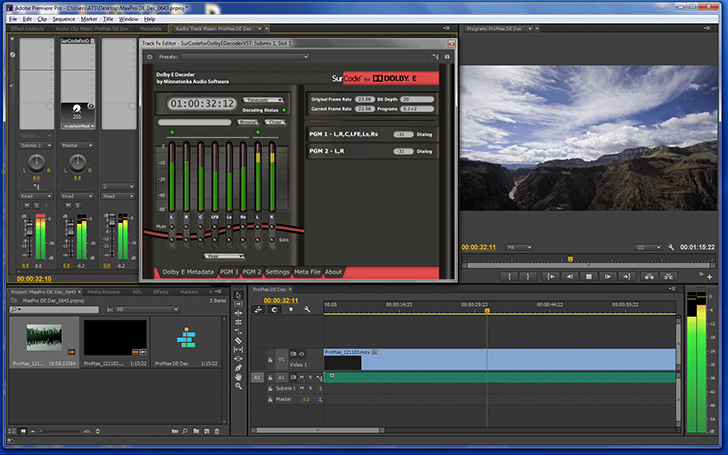 Ее используют в кинопроизводстве и телеиндустрии. В этом бесплатном видеоредакторе заложено множество возможностей для сложной профессиональной обработки видеоряда, которые будут эффективны в руках подготовленного специалиста. Однако для задач домашнего видео или видеоблоггинга 90% из них останутся невостребованными. Интерфейс средней сложности: интуитивным его не назовешь, но разобраться в нем вполне реально.
Ее используют в кинопроизводстве и телеиндустрии. В этом бесплатном видеоредакторе заложено множество возможностей для сложной профессиональной обработки видеоряда, которые будут эффективны в руках подготовленного специалиста. Однако для задач домашнего видео или видеоблоггинга 90% из них останутся невостребованными. Интерфейс средней сложности: интуитивным его не назовешь, но разобраться в нем вполне реально.
Самой сильной стороной DaVinci Resolve считается цветокоррекция, здесь доступны самые тонкие настройки картинки и даже можно сделать цветным черно-белый фильм. Впечатляет количество визуальных эффектов. В программе также есть функционал для продвинутой обработки звука, так используя ключевые точки, можно задать настройки отдельным фрагментам трека. Интересная деталь – наличие набора аудиопереходов, чтобы вставлять их между составными частями звуковой дорожки. Создатели этого программного решения предусмотрели возможность совместной работы над проектом, что может оказаться полезным.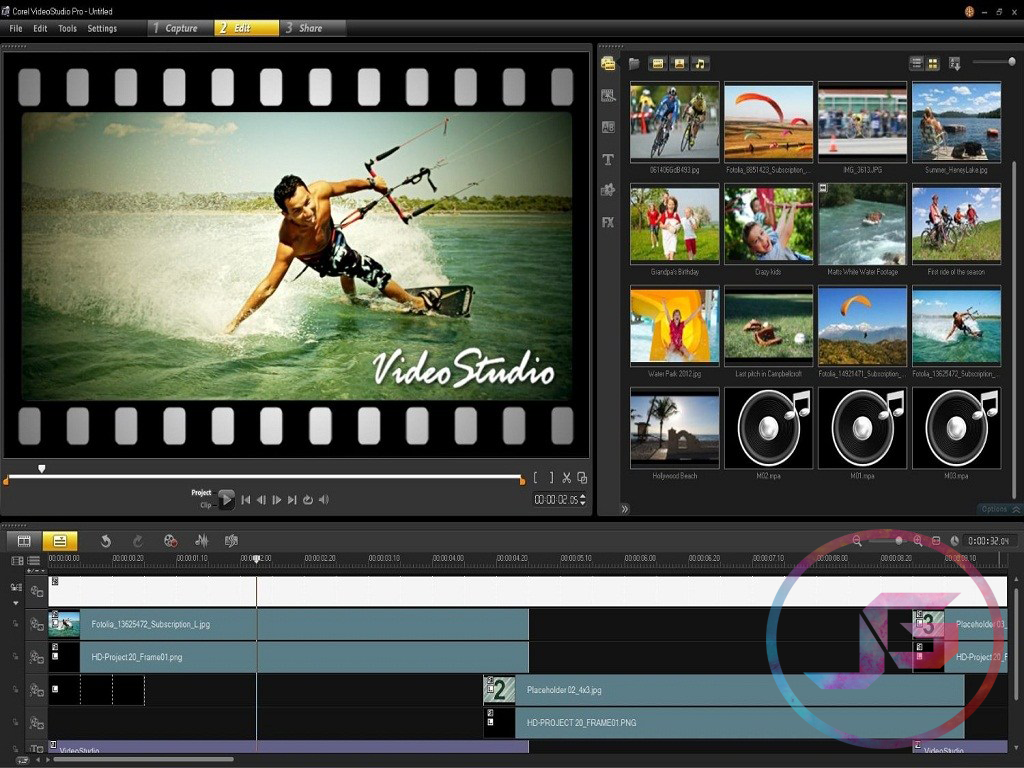
Популярный бесплатный видеоредактор со множеством как базовых, так и продвинутых функций, среди которых нелинейное редактирование. Из очевидных преимуществ программы: работа со множеством медиаформатов и низкий запрос по ресурсам. В программе довольно просто разобраться, что дает возможность быстро перейти к практическому монтажу видео. Из существенных минусов – отсутствует запись голоса для создания закадровых пояснений.
Помимо простых манипуляций изменения видео (нарезка, удаление фрагментов, склеивание видео, поворот, кадрирование и т.п.) VSDC предлагает инструменты для работы над изображением внутри выбранного фрагмента видео: коррекцию цвета, наложение цветовых фильтров, применение других видеоэффектов, цензурирование части изображения. Полезной является также функция отслеживания заданного объекта, которая позволяет привязать к объекту графический элемент или надпись. Кроме того, вы можете обогатить свое видео, используя визуализатор музыки: программа умеет создавать на экране движущиеся графические объекты в такт звуковым волнам.
В видеоредактор включен конвертер файлов, функция записи DVD, захват экрана и видео с подключенных устройств, а также менеджер загрузки файлов с различных сайтов, который позволяет скачивать видео со многих веб-ресурсов.
Shotcut
Функциональный видеоредактор с открытым исходным кодом. Работает на всех основных платформах и включает множество полезных при монтаже инструментов и функций, как основных, так и продвинутых. Всеяден в смысле форматов и кодеков. Не всегда стабилен, но при сохранении каждого действия, это не слишком критично. Интерфейс программы нельзя назвать лаконичным и понятным с первого взгляда, но можно изменить его как вам удобно: просто скройте лишние вкладки или добавьте те, которые часто используете. Можно также выбрать цветовую гамму интерфейса: темную, светлую или системную.
Программа предлагает все классические возможности создания видео: компоновку и редактирование видео- и аудиодорожек, добавление переходов, вставку титров. Вы сможете обработать видео с помощью интересных фильтров и эффектов, которые могут применяться плавно, по заданным ключевым точкам. Учтите, что при работе с текстом, вы не найдете в редакторе демонстрационных клипов титров, результат будет виден только при наложении титра на ваше видео. Добавление переходов также отличается от обычного перетаскивания на видеотрек и имеет более сложный алгоритм. Стоит отметить, что в программе нет произвольного масштабирования шкалы времени на рабочем столе: есть только две заданные возможности. А вот при сохранении проекта вас ждет приятный сюрприз. Сохранение происходит в отдельной вкладке, и можно приступить к следующему проекту, не дожидаясь завершения экспорта текущего.
Вы сможете обработать видео с помощью интересных фильтров и эффектов, которые могут применяться плавно, по заданным ключевым точкам. Учтите, что при работе с текстом, вы не найдете в редакторе демонстрационных клипов титров, результат будет виден только при наложении титра на ваше видео. Добавление переходов также отличается от обычного перетаскивания на видеотрек и имеет более сложный алгоритм. Стоит отметить, что в программе нет произвольного масштабирования шкалы времени на рабочем столе: есть только две заданные возможности. А вот при сохранении проекта вас ждет приятный сюрприз. Сохранение происходит в отдельной вкладке, и можно приступить к следующему проекту, не дожидаясь завершения экспорта текущего.
CyberLink PowerDirector
Качественная программа для видеотворчества. Интерфейс средней сложности: в целом, классическое расположение окон и панелей, плюс возможность индивидуально настроить показ нужных вкладок. Стоит, однако, учесть, что работать придется в английском интерфейсе, потому что русский язык в программе отсутствует.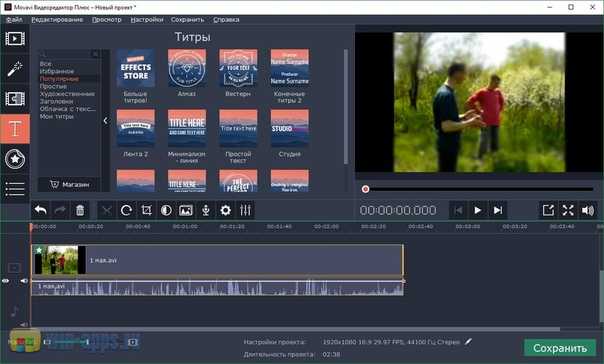
Video Editor предлагает широкий функционал, который при этом вполне доступен для применения и не специалисту в видеообработке, т. к. здесь вы не найдете пугающе профессиональных тонкостей и сверхсложных регулировок. В программе есть все основные инструменты, чтобы смонтировать видео. Вы сможете составить видеоряд, убрав лишние и добавив нужные кадры, настроить изображение, применить эффекты, добавить переходы и снабдить видео титрами. Есть возможность замедления или ускорения проигрывания, обратное проигрывание, зацикливание видео, стоп-моушен, стабилизация изображения, исправление искажения «рыбий глаз». Помимо этого в программе есть многое для более свободного творчества, например, большая коллекция анимированных персонализируемых титров и доступ к богатейшей медиатеке, которую можно использовать при создании своего видео. Из других продвинутых инструментов – улучшенный дизайнер масок, благодаря которому можно сверхточно вырезать элементы изображения и накладывать их на другие кадры, создавая реалистичный или сюрреалистичный эффект. Динамический контроль ключевых кадров позволяет задать траекторию титров или наложенных графических объектов при анимации. Программа включает большое количество спецэффектов.
Динамический контроль ключевых кадров позволяет задать траекторию титров или наложенных графических объектов при анимации. Программа включает большое количество спецэффектов.
В нашем топе программ мы постарались отметить основные характеристики наиболее популярных приложений для видеомонтажа, которые можно использовать для создания домашнего видео, роликов для соцсетей, клипов для видеоблога или видеоуроков. Выбирайте подходящий вам видеоредактор, исходя из своих целей, опыта и количества времени, которое вы готовы потратить на освоение программы.
Желаем вам удачи в творчестве!
Создавайте видео. Творите. Вдохновляйте.
* Бесплатная версия Movavi Video Editor имеет следующие ограничения: 7-дневный пробный период, водяной знак на сохраненных видео и, если вы сохраняете проект как аудиофайл, возможность сохранить только ½ длины аудио.
Остались вопросы?
Подпишитесь на рассылку о скидках и акциях
Подписываясь на рассылку, вы соглашаетесь на получение от нас рекламной информации по электронной почте и обработку персональных данных в соответствии с Политикой конфиденциальности Movavi. Вы также подтверждаете, что не имеете препятствий к выражению такого согласия. Читать Политику конфиденциальности.
Вы также подтверждаете, что не имеете препятствий к выражению такого согласия. Читать Политику конфиденциальности.
Video Editor — Простое редактирование видео в Windows
Video Editor — Простое редактирование видео в Windows — Icecream Appsru
language
Обзор Возможности Узнайте больше Помощь Требования
СкачатьНужно отредактировать видео или создать новое из клипов и фотографий? Попробуйте Icecream Video Editor — простой, но функциональный бесплатный видеоредактор для операционной системы Windows. Объединяйте медиа-файлы, обрезайте видео и кадрируйте, добавляйте музыку, заголовки, переходы и многое другое.
Скачать бесплатно PRO Версия
4.
на основе 24346 отзывов
Видео редактор для ПК доступен на Windows 11, 10, 8.1, 8, 7.
Бесплатно
Простой редактор видео
Это, возможно, самая простая в работе программа для монтажа видео. Объединяйте видео, фотографии и фоновую музыку с помощью интуитивно понятного интерфейса. Добавляйте переходы, стикеры, видеоэффекты всего за несколько кликов. Нет нужды в изучении сложных руководств;)
Поддерживаемые форматы
Программа для монтажа видео поддерживает все популярные форматы видео и изображений, такие как MP4, AVI, WEBM, MOV, JPG, PNG, GIF и др.
Оригинальные переходы
Используйте один из 20+ необычных переходов для видео и 10 анимационных эффектов для фотографий. Опция «Случайно» позволит легко применить различные настройки для каждого файла одним нажатием мыши.
Видеоредактор для Windows
Icecream Video Editor поддерживается на всех основных ОС Windows, включая новую Windows 11 и, конечно же, Windows 10.
Бесплатный редактор видео
Большинство возможностей для видео монтажа доступны в бесплатной версии. Программа также не добавляет водяной знак на короткие видео. Узнайте больше о бесплатном видеоредакторе.
Скачайте редактор видео на персональный компьютер, чтобы регулярно редактировать видео
Скачать бесплатно
Обрезка видео
Видеоредактор от Icecream Apps позволяет изменять первоначальную длину видео. Разделите видео на отдельные сцены одним щелчком мыши или используйте режим «Обрезка видео», чтобы обрезать начало и конец отснятого материала.
Добавляйте звук к видео
Добавьте фоновую музыку к видео и настройте ее по своему усмотрению: регулируйте громкость, добавляйте эффекты, затухание и приглушение, автоматически подстраивайте добавленную музыку под исходный звук фрагмента и многое другое.
Добавляйте текст к видео
Быстро добавьте текст, используя один из шаблонов, доступных в программе. Если вас не устраивают изначальные настройки, можно задать положение текста, размер и скорость движения.
Изменяйте скорость
Замедляйте или ускоряйте видео целиком или его отдельные части в пару кликов. Выбирайте опции от x0,25 до x4
Изменяйте размер и кадрируйте видео
Доступно множество настроек кадрирования и изменения размера, включая такие функции, как размытый фон для пустых частей и автоматическое масштабирование.
Поворачивайте и зеркально отражайте видео
Редактор видео позволяет как переворачивать, так и вращать медиа-файлы. Он также автоматически поворачивает вертикально ориентированные файлы, что экономит ваше время.
Конвертируйте видео
Не только редактируйте, но и конвертируйте видео! Наша бесплатная программы для монтажа видео конвертирует медиа файлы в популярный MP4 формат и экспортирует аудио в MP3 файл.
Видео проекты
Все ваши видеопроекты автоматически сохраняются в разделе «Мои проекты» на случай, если вам понадобится больше времени для работы. Закройте проект, чтобы вернуться к нему позже.
Системные требования
ОС
Windows 11, Windows 10, Windows 8.1, Windows 8, Windows 7
Процессор
Intel®, AMD или любой другой подходящий процессор, 2.66Ghz
Оперативная память
минимум 4GB ОЗУ (16GB для лучшей производительности)
Разрешение монитора
1024×768 минимального разрешения
Место на диске
100MB — 5GB
Языки
Русский, английский, французский, немецкий, испанский, итальянский, португальский, турецкий, китайский упрощенный
Скачать бесплатно
Версия: 2.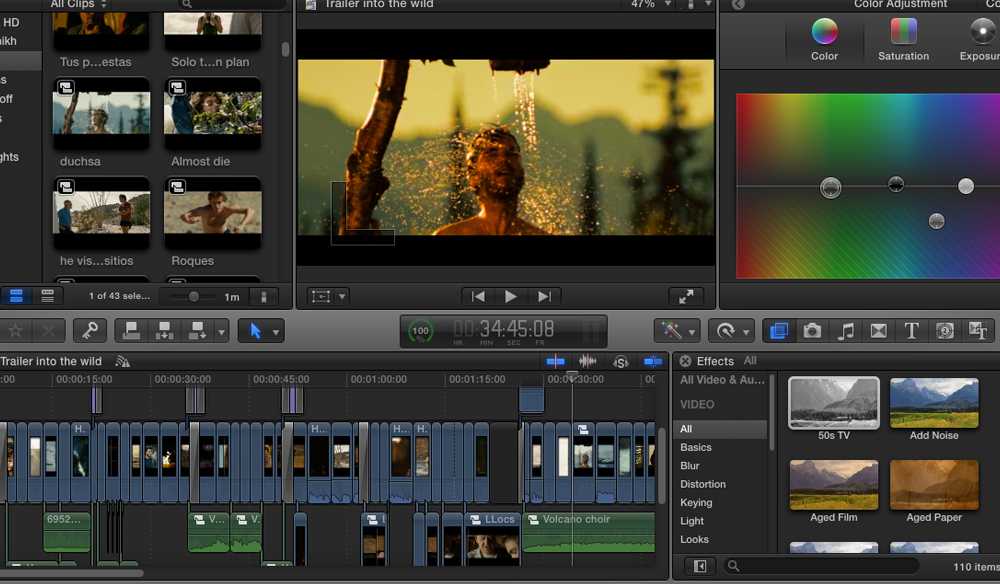 72 —
15.3.2023 (История изменений)
72 —
15.3.2023 (История изменений)
Video Editor — Вопросы-Ответы
Как удалить часть видео?
Есть 2 простых способа сделать это.
1) Используйте кнопку «Разбить» 2 раза, чтобы создать 3 сцены из одной. Затем удалите сцену в середине.
2) Добавьте исходное видео дважды на временную шкалу и с помощью функции «Обрезка» отредактируйте обе сцены так, чтобы они содержали только нужные вам части.
Безопасен ли видеоредактор для установки?
Да, использование любого продукта от Icecream Apps абсолютно безопасно.
Как часто вы обновляете видеоредактор?
Мы регулярно обновляем наше программное обеспечение, чтобы внедрять новые функции и поддерживать работу без ошибок. Вы можете ознакомиться с историей изменений редактора видео для получения дополнительной информации.
Сложно ли редактировать видео?
Мы разработали Icecream Video Editor таким образом, чтобы каждый мог научиться монтировать видео без какой-либо предварительной подготовки.
Как объединить короткие видео в одно?
Добавьте свои видеоролики в библиотеку видеоредактора. Перебросьте их на таймлайн и объедините видео в соответствии с вашими потребностями, добавив при необходимости переходы. Нажмите кнопку «Экспортировать видео», чтобы сохранить результат как новый файл.
Как обрезать видео с помощью Icecream Video Editor?
Это одна из самых популярных вещей, которые вы можете сделать с помощью видеоредактора. Добавьте видео сначала в библиотеку, а затем на таймлайн. Нажмите кнопку обрезки, чтобы войти в соответствующий режим, выберите начало и конец сцены.
Доступна ли ваша программа для редактирования видео бесплатно?
Да, все основные функции доступны в бесплатной версии Icecream Video Editor. В PRO версии вы сможете добавлять более 10 сцен на таймлайн и экспортировать видео длительностью более 5 минут без водяных знаков.
Подпишитесь на важные обновления Video Editor и другие новости от Icecream Apps
© 2014-2023, Icecream Apps.
Все права защищены
Продукты
PDF Editor Video Editor Video Converter Screen Recorder Photo Editor Ebook Reader Slideshow Maker PDF Converter PDF Split & Merge Image Resizer
Кто мы
Об Icecream Apps Пресс-центр Блог Партнерство
Помощь
Инструкции Техническая поддержка Условия пользования Политика возврата Политика конфиденциальности
5 способов создать высокопроизводительный компьютер для монтажа видео
Для эффективного выполнения своей работы видеоредакторам требуется сочетание творчества и мощных инструментов.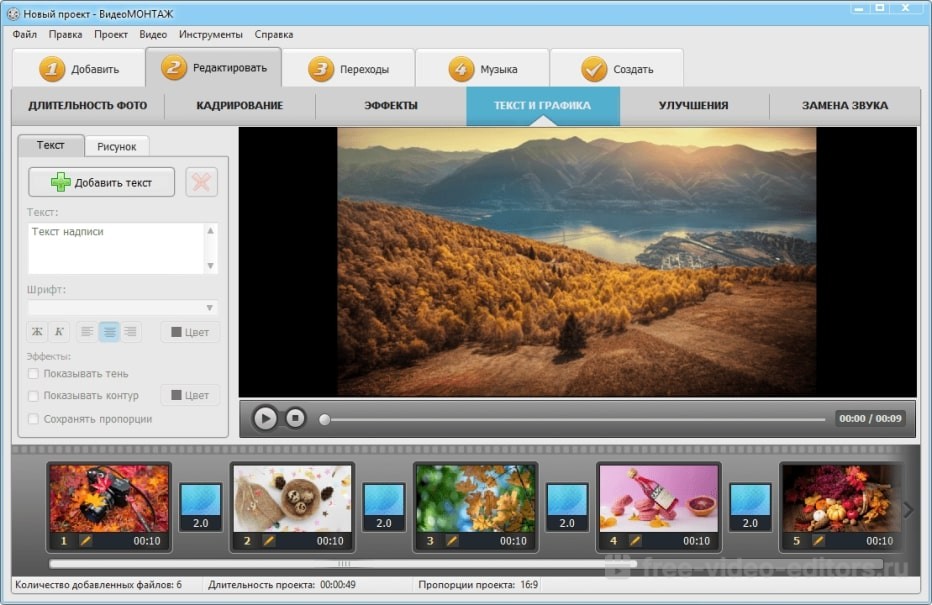 Традиционные видеомонтажные станции представляли собой громоздкие и дорогие машины, которые использовались для вырезания и склеивания видеоклипов. Благодаря достижениям в области технологий креативщики теперь могут редактировать видео практически из любого места.
Традиционные видеомонтажные станции представляли собой громоздкие и дорогие машины, которые использовались для вырезания и склеивания видеоклипов. Благодаря достижениям в области технологий креативщики теперь могут редактировать видео практически из любого места.
По мере того, как видеоредакторы становятся все более мобильными, им нужны мощные портативные компьютеры для редактирования видео, которые позволяют им выполнять свою работу в пути. Сегодня доступно несколько ноутбуков, которые могут обеспечить плавный монтаж видео как для любителей, так и для профессиональных видеоредакторов.
Давайте начнем с того, что вам нужно учитывать при выборе лучшего компьютера для вас. Затем мы поделимся некоторыми из наших выборов лучшего ноутбука для редактирования видео.
Выбор лучшего ноутбука для редактирования видео Когда вы впервые начинаете поиск ноутбука для редактирования видео, вы должны начать с создания списка необходимых вам характеристик.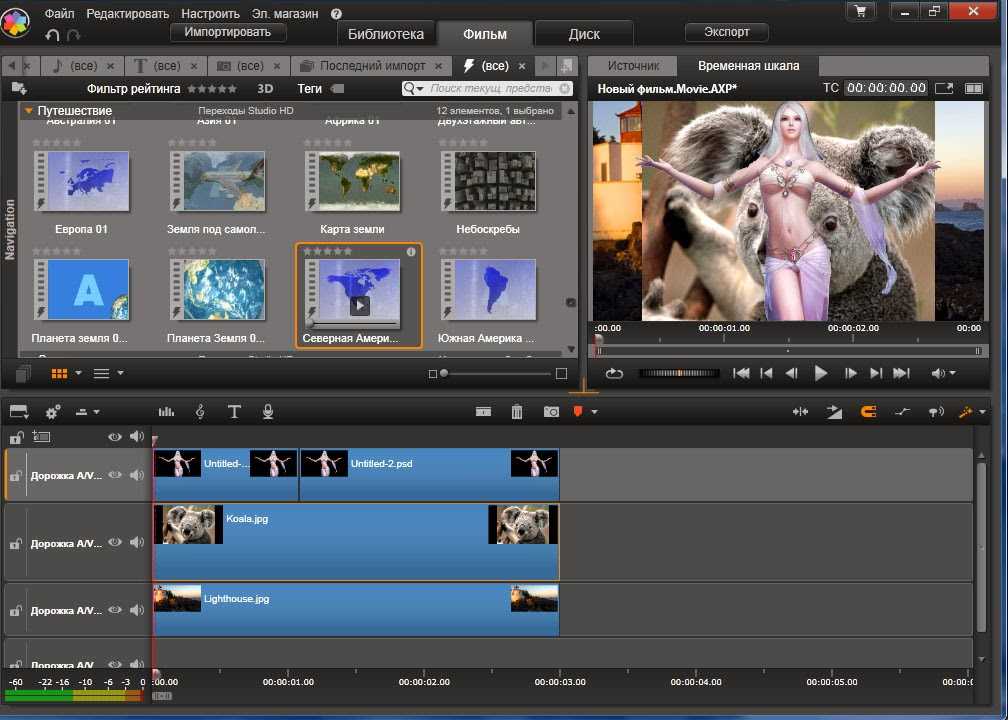 Начните с рассмотрения программного обеспечения для редактирования видео, которое вы планируете использовать. Premiere Pro может иметь другие требования к рабочей станции, чем если вы планируете редактировать с помощью Davinci Resolve или Final Cut Pro.
Начните с рассмотрения программного обеспечения для редактирования видео, которое вы планируете использовать. Premiere Pro может иметь другие требования к рабочей станции, чем если вы планируете редактировать с помощью Davinci Resolve или Final Cut Pro.
Еще одна вещь, которую следует учитывать, это типы файлов, с которыми вы будете работать. Редактирование видео 4K создаст гораздо большую нагрузку на ваш компьютер, чем редактирование фотографий.
После того, как вы составили список необходимых вещей, вы можете выделить причины, по которым следует покупать определенный компьютер, и причины, по которым следует избегать других.
Производительность Работа с видео файлами сильно нагружает компьютер. Обеспечение того, чтобы ваш ноутбук мог справляться с большими нагрузками, является ключом к плавному редактированию видео. Задержки или перерывы в редактировании могут сильно разочаровывать видеоредакторов и препятствовать их творческому потоку, пока они ждут загрузки кадров.
Чтобы оценить производительность, вам нужно начать с основных компонентов ноутбуков, которые вы рассматриваете. Эти компоненты включают ЦП, ГП, ОЗУ и диски.
- Для плавного воспроизведения без задержек убедитесь, что выбранный вами ноутбук оснащен высококачественным процессором с большим количеством ядер или высокой тактовой частотой.
- Если ваша работа требует рендеринга графики или 3D-анимации, вам понадобится система с графическим процессором (GPU), который может выполнять тяжелые задачи рендеринга.
- Чем больше у вас оперативной памяти, тем выше скорость при запуске нескольких программ. Вы также должны учитывать минимальные требования к оперативной памяти для любых инструментов редактирования видео, которые вы планируете использовать.
- Диски имеют решающее значение для скорости вашего компьютера для редактирования видео; вам придется выбирать между встроенными твердотельными накопителями или жесткими дисками.

Для наилучшей производительности модернизация процессора является отличным вариантом. Лучшие варианты, доступные сегодня, — это Intel Core i7, Intel Core i9 и AMD Ryzen
9.0002 Если вы знаете, что вам нужно будет создавать высококачественные рендеры, вам следует подумать об обновлении ваших графических процессоров. Nvidia RTX — отличный вариант, обеспечивающий одну из самых передовых производительностей рендеринга, доступных на сегодняшний день. АксессуарыЕще одна вещь, которую следует учитывать при выборе ноутбука, — это то, что вам потребуется для подключения к нему. Зная это, вы сможете найти компьютер с оптимальным количеством и правильным типом соединений.
Подумайте, как вы будете загружать медиафайлы на свой компьютер. Если вы используете SD-карту, вам понадобится слот для SD-карты или устройство чтения SD-карт, которое подключается к вашему ноутбуку.
Представьте, что еще вы будете подключать к своему компьютеру, когда будете редактировать на нем. Проведите инвентаризацию этих устройств и определите, какие соединения они используют. Для некоторых элементов, которые вы подключаете, может потребоваться порт USB-A, а для других — порт USB-C. После того, как вы это сделаете, убедитесь, что у вас достаточно соответствующих портов для эффективной работы.
Проведите инвентаризацию этих устройств и определите, какие соединения они используют. Для некоторых элементов, которые вы подключаете, может потребоваться порт USB-A, а для других — порт USB-C. После того, как вы это сделаете, убедитесь, что у вас достаточно соответствующих портов для эффективной работы.
Монтаж видео — это визуальная работа, убедитесь, что на вашем компьютере есть экран, позволяющий видеть даже самые незначительные изменения. Пользователи настольных компьютеров могут позволить себе роскошь подключать к своему компьютеру разные мониторы, редакторам ноутбуков повезло меньше.
В первую очередь следует учитывать размер экрана. Вы не хотите щуриться, чтобы увидеть, что на экране, но вам нужен портативный компьютер. Большинство моделей ноутбуков, таких как Macbook Pro, имеют разные размеры экрана. Если вам нужен экран меньшего размера, вы можете получить 13-дюймовый Macbook Pro, но есть и 16-дюймовые варианты Macbook Pro.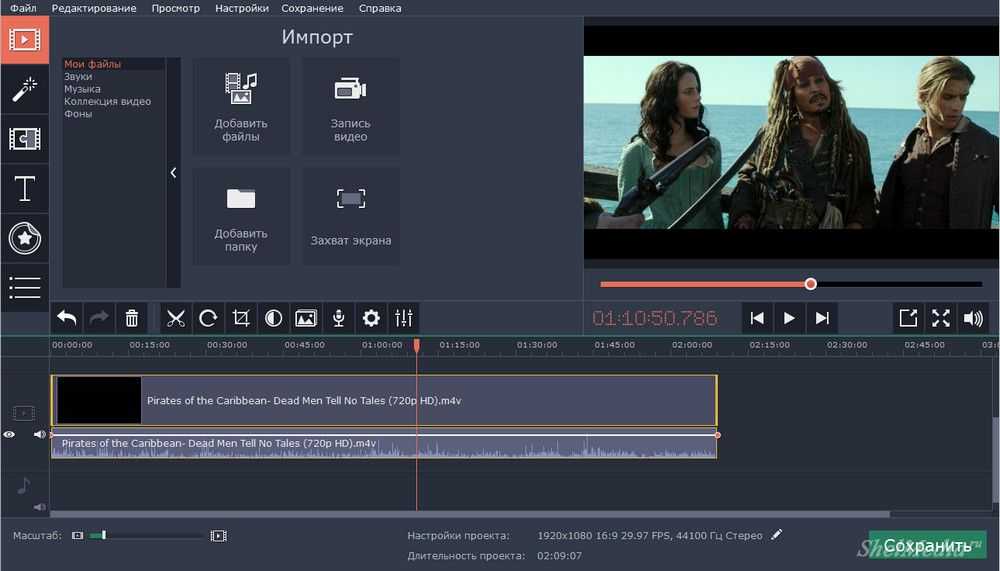
При выборе экрана вам нужен экран с кристально чистым изображением. Вам стоит рассмотреть варианты с OLED-экранами, такие как Lenovo Thinkpad x1 Extreme Gen 3 или ASUS ProArt Studiobook. Модели с OLED-дисплеями обеспечат великолепное изображение и точность цветопередачи, необходимую для цветокоррекции и завершения ваших проектов.
НадежностьКак мы уже упоминали, редактирование видео — очень трудоемкая операция, которая создает значительную нагрузку на компьютер. Настольные компьютеры могут быть построены и модернизированы, чтобы справиться с этой нагрузкой. Однако ноутбуки должны быть компактными и легко переносимыми с редактором. Это может ограничить количество вариантов обновления вашего компьютера для удовлетворения ваших потребностей в производительности.
При выборе ноутбука для редактирования видео вам понадобится прочная и долговечная система. Вам нужен ноутбук, способный воспроизводить большие видеофайлы в режиме реального времени с длительным временем автономной работы.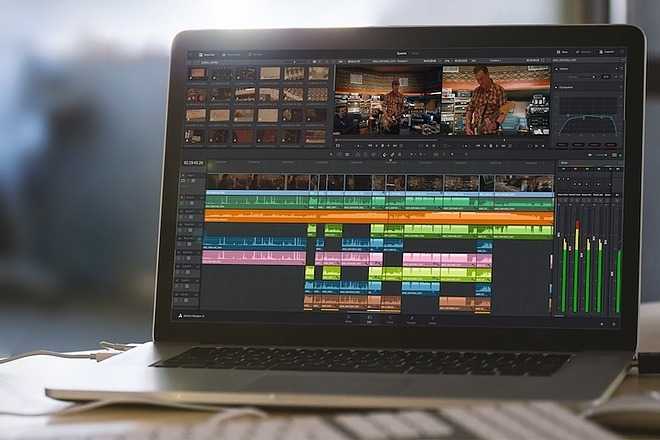
Очевидно, что ваш бюджет будет основным фактором при выборе лучшего ноутбука для редактирования видео. Компьютер, способный выполнять интенсивные операции редактирования видео, такие как цветокоррекция и коррекция, потребует обновленной видеокарты и высококлассного дисплея. Эти обновления могут быстро увеличить цену.
Хотя вы хотите найти лучшие на сегодняшний день предложения, вы можете рассчитывать на то, что потратите 1000 долларов или больше на ноутбук высокого класса для редактирования видео. Если вас беспокоит бюджет, подумайте о том, чтобы рассмотреть игровой ноутбук в качестве запасного варианта. Обычно они обеспечивают аналогичную производительность, но по более низкой цене, чем рабочая станция редактирования высокого класса.
Вам также потребуется место для хранения вашего ноутбука для редактирования видео. Объем встроенной памяти на этих компьютерах ограничен размером корпуса. Видеофайлы могут занимать значительное место, поэтому вам понадобится способ выгрузить эти файлы из вашей основной системы.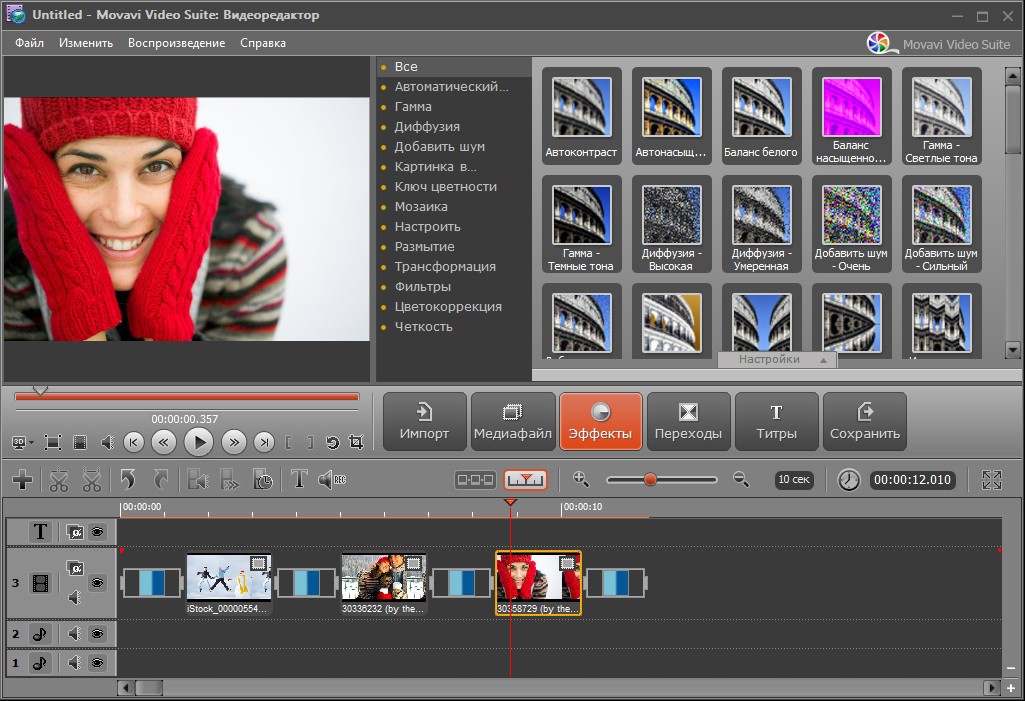 Если вы храните эти файлы локально, вы рискуете снизить производительность вашего ноутбука.
Если вы храните эти файлы локально, вы рискуете снизить производительность вашего ноутбука.
Есть такие варианты, как внешние жесткие диски или облако. Если вы работаете в команде и вам нужно поделиться проектами с другими людьми, есть варианты. Такие решения, как ProMAX MediaHub, могут стать портативным решением для хранения данных, позволяющим осуществлять удаленную синхронизацию файлов и значительно упрощающим жизнь.
Обращение непосредственно к производителю может предложить больше вариантов настройки. Если это не проблема, вы всегда можете проверить Amazon, чтобы узнать, есть ли у них какие-либо предложения для ноутбуков, которые могут сэкономить вам деньги.
Узнайте больше о наших решениях для удаленного редактирования→
MAC против ПКМежду видеоредакторами идет много споров о том, что важнее — MAC или ПК.
И MAC, и ПК имеют отличные возможности для работы с ноутбуками для редактирования видео, но у обоих есть свои плюсы и минусы. При сравнении MAC и ПК первое, что вы заметите, — это разнообразие доступных опций. Вы заметите, что ноутбук с Windows имеет гораздо больше доступных опций и более настраиваемый, чем компьютеры MAC. У вас будут такие варианты, как Lenovo Thinkpad, HP Envys, Razer Blade или ASUS Zenbook. Они также предлагают ноутбуки 2-в-1, такие как ноутбук Microsoft Surface.
При сравнении MAC и ПК первое, что вы заметите, — это разнообразие доступных опций. Вы заметите, что ноутбук с Windows имеет гораздо больше доступных опций и более настраиваемый, чем компьютеры MAC. У вас будут такие варианты, как Lenovo Thinkpad, HP Envys, Razer Blade или ASUS Zenbook. Они также предлагают ноутбуки 2-в-1, такие как ноутбук Microsoft Surface.
MAC предлагает компьютеры, более предназначенные для творческих пользователей, но с меньшим количеством доступных опций. Apple Macbook Pro и Apple Macbook Air — отличные варианты для видеоредакторов.
Вы также заметите значительную разницу в стоимости, поэтому всегда проверяйте цену, прежде чем принять решение о покупке.
ЗаключениеТеперь, когда вы знаете, что следует учитывать при выборе лучшего ноутбука для редактирования видео, вам решать, какой из них лучше всего подходит.
Учитывайте бюджет при выполнении всех требований к производительности для выполняемой работы. Также имейте в виду, что вам понадобится система, которая обеспечивает стабильно плавное воспроизведение, чтобы предотвратить пропущенные кадры и медленное редактирование.
Также имейте в виду, что вам понадобится система, которая обеспечивает стабильно плавное воспроизведение, чтобы предотвратить пропущенные кадры и медленное редактирование.
Мы сделали часть работы за вас и ниже предложили лучший ноутбук для редактирования видео. После того, как вы выбрали лучший вариант для вас, не стесняйтесь обращаться к нам, чтобы удовлетворить ваши потребности в хранении!
Наш выбор лучшего ноутбука для редактирования видео
Технологии обработки видео | NVIDIA Developer
- Домашняя страница
- DesignWorks
- Video Processing Technologies
В этом разделе вы найдете набор продуктов для создания приложений для обработки видео с ускорением на GPU. Он включает в себя комплекты для разработки программного обеспечения, библиотеки, образцы видеорешений. Эти продукты позволяют разработчикам, исследователям и ученым из разных отраслей использовать преимущества тысяч вычислительных ядер современных графических процессоров, а также мощности специализированных аппаратных блоков для ускоренной обработки видео.
Платформы и технологии
- Примитивы производительности NVIDIA обеспечивают функции обработки изображений, видео и сигналов с ускорением на GPU, которые работают до 30 раз быстрее, чем реализации только на CPU.
- RTX Broadcast Engine — новый набор комплектов для разработки программного обеспечения с ускорением RTX, которые используют возможности искусственного интеллекта графических процессоров GeForce RTX для преобразования прямых трансляций.
- Optical Flow SDK предоставляет новейшие аппаратные возможности графических процессоров Turing, предназначенные для вычисления относительного движения пикселей между изображениями.
- GPUDirect for Video помогает производителям плат ввода-вывода писать драйверы устройств, которые эффективно передают видеокадры в память графического процессора NVIDIA и из нее.
- Video Codec SDK включает в себя полный набор API, примеров и документации для кодирования и декодирования видео с аппаратным ускорением в Windows и Linux.

- nvJPEG — это высокопроизводительная библиотека с ускорением на графическом процессоре для декодирования JPEG
- Capture SDK — это комплект для разработки программного обеспечения для захвата и сжатия видео.
- DeepStream SDK обрабатывает видео и изображения в реальном времени, используя декодирование с аппаратным ускорением, для создания сквозных приложений компьютерного зрения.
- VRWorks 360 Video SDK для захвата, объединения и потоковой передачи 360-градусных видео.
Партнерская экосистема
Gpudirect для видео
Читать дальше
Active Silicon
9000
9000
9000
9000 9
4
9000 4 .
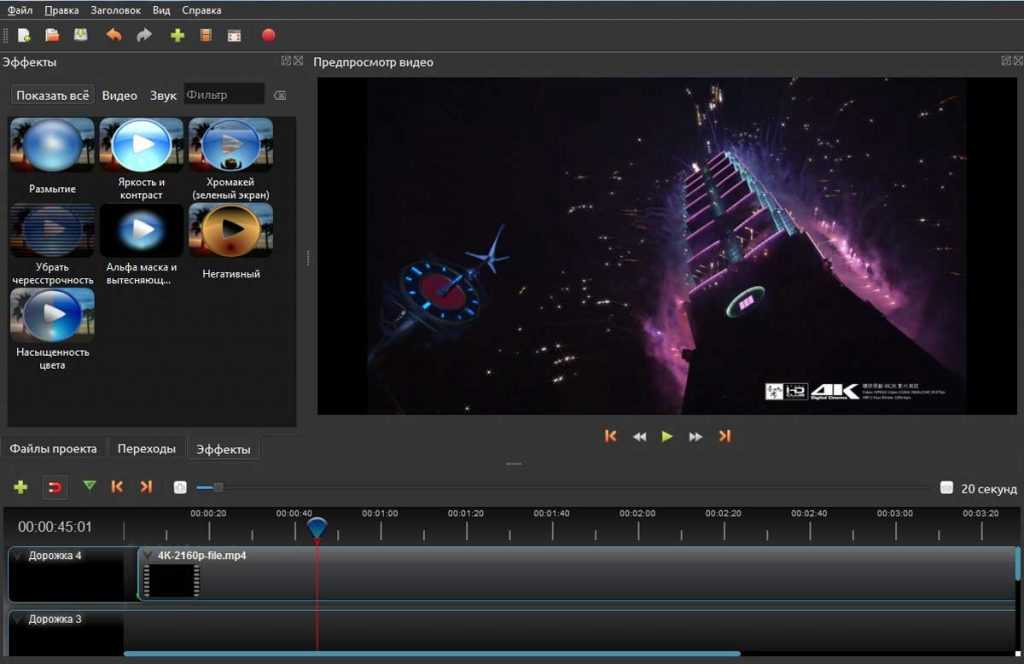 для передачи данных изображений, устройства захвата кадров для сбора данных и встроенные системы для обработки изображений и управления машинами.
для передачи данных изображений, устройства захвата кадров для сбора данных и встроенные системы для обработки изображений и управления машинами.Посетите сайт Active Silicon для получения подробной информации о продукте
Подробнее
AJA
Компания AJA производит лучшие в отрасли устройства видеозаписи, синхронизаторы и весы, видеозаписывающие устройства, маршрутизаторы и видеозахваты. и профессиональные 4K камеры.
Посетите AJA для получения подробной информации о продукте
Подробнее
BitFlow
BitFlow — производитель аналоговых, цифровых захватчиков кадров Camera Link и CoaXPress (электронное устройство, используемое для передачи изображений с камеры на компьютер).
Посетите сайт BitFlow для получения подробной информации о продукте. Посвященный качеству и стабильности; Blackmagic всемирно известна своими кодеками и доступными высококачественными рабочими станциями для редактирования, построенными на программном и аппаратном обеспечении Blackmagic.
Посетите Blackmagic для получения подробной информации о продукте
Читать Подробнее
Bluefish544
Bluefish544 . O видеокарты и мини-конвертеры для профессиональной видеоиндустрии.
Посетите Bluefish544 для получения подробной информации о продукте
Подробнее
Datapath Limited
Datapath Limited — ведущий мировой новатор в области компьютерной графики и технологии отображения видеостен.
Посетите Datapath для получения подробной информации о продукте
Читать далее
DELTACAST
DELTACAST развивает профессиональный ассортимент современных телевизионных продуктов для вещания видеокарты, которые с программным обеспечением SDK можно использовать в OEM-продуктах для создания профессиональных вещательных пользовательских решений и продуктов.
Посетите сайт DELTACAST для получения подробной информации о продукте
Подробнее
Matrox Video Products Group
Matrox Video Products Group, такая как аппаратное обеспечение и инструменты разработки программного обеспечения для конечных пользователей и OEM-производителей карты и устройства для редактирования и потоковой передачи, скан-конвертеры, мини-конвертеры и мультивьюверы.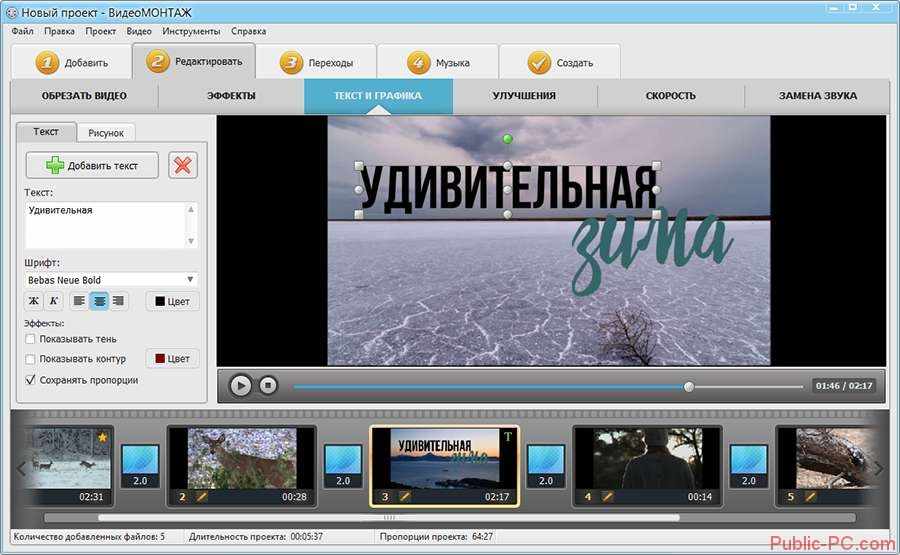
Посетите Matrox для получения подробной информации о продукте
Подробнее
Rohde & Schwarz DVS GmbH
Rohde & Schwarz DVS GmbH — ранее DVS Digital Video Systems — является поставщиком аппаратных и программных решений для цифрового кино, видеопроизводства, постпроизводства и вещания.
Посетите сайт Rohde & Schwarz для получения подробной информации о продукте
Подробнее
Silicon Software
Специалист по разработке аппаратных и программных решений для обеспечения качества и проектирования технологических процессов
Посетите Silicon Software для подробной информации о продукте
Видео Кодек SDK
Читать Подробнее
Blackmagic Design

Посетите Blackmagic для получения подробной информации о продукте
Читать дальше
Comprimato
Comprimato — это набор программных кодеков JPEG2000, предлагающий реалистичный опыт просмотра мультимедийных и развлекательных и геопространственных изображений компании, который приводит к лучшему удовольствию и более точным решениям. Программный кодек Ultra HD, совместимый со стандартом JPEG2000, использует супервычислительную мощь графических и центральных процессоров для ускорения сжатия видео и изображений в 10 раз. Кодек экономит затраты на инфраструктуру на 70 %, сокращает циклы разработки на 50 % и обеспечивает новые потоки доходов, такие как видео Ultra HD, High Dynamic Range (HDR) и High Frame Rate (HFR).
Посетите Comprimato для получения подробной информации о продукте
Читать далее
DELTACAST Cinegy
DELTACAST разрабатывает широкий спектр профессиональных продуктов для вещательного рынка. эффективные видеокарты, которые с программным обеспечением SDK можно использовать в OEM-продуктах для создания профессиональных вещательных пользовательских решений и продуктов.
эффективные видеокарты, которые с программным обеспечением SDK можно использовать в OEM-продуктах для создания профессиональных вещательных пользовательских решений и продуктов.
Посетите DELTACAST для получения подробной информации о продукте
Подробнее
ООО «Эрливидео»
ООО «Эрливидео» занимается разработкой программного обеспечения для потокового видео с 2010 года. видео для миллионов подписчиков. Мы прилагаем все усилия для исследования и разработки надежных продуктов высшего качества, которые действительно отвечают потребностям клиентов. Клиенты в более чем 100 странах используют наши продукты для создания систем IPTV/OTT, CDN и видеонаблюдения как услуги.
Flussonic Media Server — многоцелевое программное решение для запуска высоконагруженных сервисов потокового видео. С помощью Flussonic Media Server вы можете настроить сквозной конвейер потокового видео любого масштаба. Flussonic может загружать и выводить видео практически любого формата, кодека и разрешения.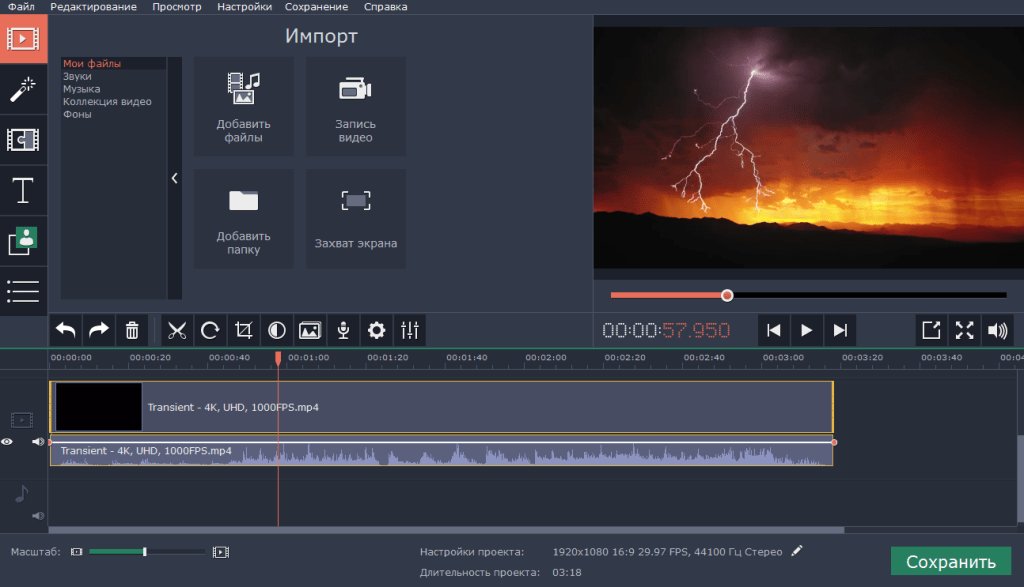 Он будет обрабатывать и транскодировать входящие потоки и доставлять красивое видео вашим подписчикам. Позвольте своему бизнесу извлечь выгоду из самой передовой и эффективной платформы потокового видео.
Он будет обрабатывать и транскодировать входящие потоки и доставлять красивое видео вашим подписчикам. Позвольте своему бизнесу извлечь выгоду из самой передовой и эффективной платформы потокового видео.
Посетите Flussonic.com для получения подробной информации о продукте
Подробнее
Fastvideo
Fastvideo является мировым лидером в области высокопроизводительной обработки изображений и видео на базе GPU. Команда Fastvideo состоит из опытных и преданных своему делу профессионалов и занимается обработкой изображений на графическом процессоре, разработкой алгоритмов и параллельными вычислениями. Наши технологии демонстрируют непревзойденную производительность при сжатии и распаковке изображений (JPEG, JPEG2000, Raw Bayer), демозаике, шумоподавлении, тональном отображении, цветокоррекции, изменении размера, повышении резкости, кодировании и декодировании видеопотоков в различных приложениях, включая обработку изображений и видео, высокую скорость обработка изображений, машинное зрение и другие приложения для камер, потоковая передача, цифровое кино, 3D и VR, вещание и т. д.
д.
Посетите сайт Fastvideo для получения подробной информации о продукте
Подробнее
Neulion Main Concept
С момента своего основания в 1993 г. в Ахене компания Mainc стала мировым лидером в области видеотехнологий и технологий. . MainConcept® SDK является стандартом де-факто и крупнейшей библиотекой кодеков для компаний-разработчиков программного обеспечения, которым нужны функции загрузки, транскодирования или потоковой передачи в своих приложениях для живых и файловых рабочих процессов. Использование не только расширенных возможностей процессора для лучшего в своем классе программного кодирования, но и предложение аппаратного кодирования NVIDIA NVENC в универсальной библиотеке, делает MainConcept HEVC Encoder SDK единственным продуктом, необходимым для любого профессионального программного обеспечения, требующего полного набора. возможности обработки видео.
«Предоставление аппаратного доступа к кодированию видео HEVC/H.
265 позволяет нашим клиентам продолжать работу в хорошо известной среде MainConcept с ее богатым набором мультиплексоров и вспомогательных компонентов, при этом извлекая выгоду из вычислительной мощности Графические процессоры NVIDIA. Использование графических процессоров NVIDIA для кодирования HEVC/H.265 увеличивает плотность серверов для обработки нескольких видеопотоков в одной системе, сохраняя при этом достаточно циклов ЦП, доступных для приложений». Дикон Джонсон, старший вице-президент по глобальным продажам — лицензирование технологий для MainConcept
Learn more about MainConcept HEVC
Read more
Medialooks
Medialooks, founded in 2005, provides broadcast customers with a high-level software development kit to quickly build playout automation, решения для виртуальной студии и видеозахвата. Среди клиентов компании PlayBox Technologies, Arvato Systems, Masterplay, Winjay, Etere, Axel Technology, Xeus Media, Wolftech и Broadcast Play.
Посетите сайт Medialooks для получения подробной информации о продукте
Читать далее \
Norpix Cuda JPEG библиотека сжатия
Norpix является разработчиком программного обеспечения для военного и цифрового машинного зрения, а также программного обеспечения для цифровой видеозаписи военного назначения, приложения для сбора цифрового видео. Мы продаем ПО DVR номер 1 в отрасли Streampix для сбора данных с одной или нескольких камер. Мы также разрабатываем библиотеку сжатия SDK и CUDA JPEG, которая работает на графических процессорах NVIDIA.
Преимущество продукта:
- Захват в режиме реального времени JPEG с потерями с коэффициентом качества от 1 до 99%.
- Сжатие до 3,0 миллиардов пикселей в монохромном режиме.
- До 2,2 миллиарда пикселей в цвете.
- Совместимые камеры usb3Vision, GigE Vision, 10 GigE Vision, Camera Link и CoaXPress.
- Поддерживает несколько графических процессоров nVidia для параллельной обработки и распределения нагрузки между несколькими камерами.

- Поддержка библиотек C/C++ и среды выполнения.
Посетите сайт Norpix для получения подробной информации о продукте
Подробнее
GeForce Now
Подробнее о GeForce NOW
Подробнее
Open Broadcaster Software (OBS)
OBS Studio — это бесплатное программное обеспечение с открытым исходным кодом, предназначенное для эффективного захвата, компоновки, кодирования, записи и прямой трансляции видеоконтента.
Learn more about OBS Studio
BLOG — New GeForce-Optimized OBS and RTX Encoder Enables Pro-Quality Broadcasting on a Single PC
Read more
SplitmediaLabs
Based in Hong Kong and с центром разработки в Маниле, Филиппины. Более 8 миллионов человек и компаний используют продукты SplitmediaLabs для развития своих сообществ, создания инновационного контента и общения с другими игроками со всего мира. SplitmediaLabs помогла открыть новую эру потокового игрового процесса с момента его создания в 2009 году.и является разработчиком XSplit, Challonge и Player.me.
Более 8 миллионов человек и компаний используют продукты SplitmediaLabs для развития своих сообществ, создания инновационного контента и общения с другими игроками со всего мира. SplitmediaLabs помогла открыть новую эру потокового игрового процесса с момента его создания в 2009 году.и является разработчиком XSplit, Challonge и Player.me.
XSplit Broadcaster : Простое, но мощное программное обеспечение для потокового вещания и записи, которое обеспечивает бесчисленное количество прямых трансляций и записей по всему миру. XSplit Broadcaster — идеальное решение для создания и доставки богатого видеоконтента.
С NVIDIA NVENC потоковая передача игр на один ПК с XSplit никогда не была проще. Благодаря встроенной интеграции NVIDIA Video Codec SDK, XSplit может перенести кодирование видео как для записи, так и для прямой трансляции с ЦП на ГП, что позволяет нашим пользователям создавать высококачественный контент без ущерба для игровой производительности.Мигель Молина, директор по связям с разработчиками, SplitmediaLabs Limited
Узнайте больше о XSplit
Подробнее
Streamline
Подробнее о Streamline
Подробнее
Telestream
Компания Telestream® специализируется на продуктах, позволяющих доставлять видеоконтент любой аудитории независимо от того, как он создается, распространяется или просматривается. На протяжении всего жизненного цикла цифровых медиа, от захвата до просмотра, от потребителей до высококлассных профессионалов, продукты Telestream варьируются от компонентов для настольных компьютеров и кросс-платформенных приложений до полностью автоматизированных систем транскодирования цифровых медиа и рабочих процессов корпоративного класса. Telestream позволяет пользователям в самых разных бизнес-средах максимально эффективно использовать свой видеоконтент.
Telestream позволяет пользователям в самых разных бизнес-средах максимально эффективно использовать свой видеоконтент.
Посетите сайт Telestream для получения подробной информации о продукте. Упрощая доставку видео и аудио на любое устройство, Wowza™ позволяет организациям расширять охват и более активно привлекать свою аудиторию в различных отраслях, от образования до вещания. Поставщики услуг, прямые клиенты и партнеры по всему миру доверяют продуктам Wowza, поскольку они предоставляют надежные, настраиваемые и масштабируемые решения для потоковой передачи — с мощными API и SDK для удовлетворения растущих потребностей организаций в потоковой передаче. Wowza была основана в 2005 году, является частной компанией со штаб-квартирой в Колорадо.
Посетите WOWZA для получения подробной информации о продукте
VRWorks 360 Video SDK
Читать Lente
Z CAM
Z Cam Cam Camsion Complysive Anmangemined Anmangemined Anmangemined Anmangemined Anmangemined Anmangemined Anmangemined Offective Anmange Antancive Anmangemined Offective Anmange Antanciate Artian Ancomin’s Development Antancive of Team.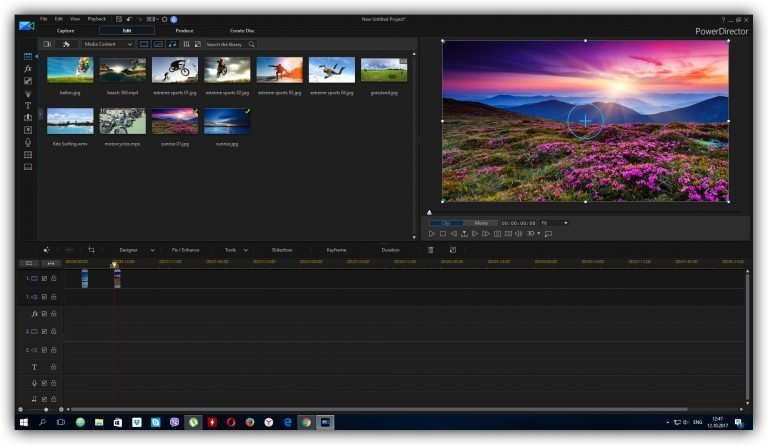 высокопроизводительные продукты и решения для обработки изображений.
высокопроизводительные продукты и решения для обработки изображений.
Мы разработали Z CAM V1 Pro для профессионалов виртуальной реальности, которым требуется наилучшее качество изображения и быстрый рабочий процесс. Успешная интеграция VRWorks в Z CAM WonderStitch открывает новую эру стереофонического 360-градусного видео. VRWorks от Nvidia делает рабочий процесс постобработки высококачественного стерео 360º видео быстрее и проще, чем когда-либо. Кроме того, это позволит Z CAM WonderLive в скором времени осуществлять потоковую стереотрансляцию 360-градусного видео», — сказал Джейсон Чжан, основатель и председатель Z CAM 9.0466Узнайте больше о z Cam
Z-Cam S1 Pro Z-Cam V1 Pro Подробнее
Yumevr
. Идея Yumev’s Orny On Enders Onery On Enders One-Fusinesders On Endersers One Arne Arne Ary yume 2012 года. вернулся из удивительного приключения в заповеднике орангутангов в Индонезии.
Что, если бы он мог вернуться туда ненадолго, в любое время, из любого места? Воссоздание мечты.
«Мне это нравится. Что удивительно в этой живой возможности, так это ощущение глубины, которое намного более захватывающее, чем моноскопическое видео», — сказал Кевин Алдервейрелдт, соучредитель YumeVR».Узнать больше о YumeVR
Узнать больше
Gainger Films
Grainger Films — отмеченная множеством наград, продюсерская компания, основанная братьями Джефферсоном, Крисом и специализирующаяся на съемках фильмов. , брендированный контент, рекламные и корпоративные работы. Джефферсон и Крис имеют обширный опыт работы в киноиндустрии, включая производство отмеченных наградами коммерческих и независимых проектов, а также работу с некоторыми из самых престижных компаний в Австралии и за рубежом.
«У нас есть клиенты из самых разных отраслей, от туризма до спорта, которым требуется высококачественное 360-градусное видео, — сказал Крис Грейнджер, генеральный директор Grainger VR.«Z CAM с NVIDIA VRWorks и возможностями 360-градусного стереофонического сшивания позволяет нам легко создавать потрясающий 360-градусный контент. Он также открывает двери в будущее живого повествования, что позволяет кинематографистам раздвигать границы создания контента».
Подробнее о Grainger Films
Подробнее
STRIVR
STRIVR меняет подход компаний к обучению и развитию своих сотрудников с помощью иммерсивных технологий. Комплексная платформа STRIVR включает в себя простые в использовании инструменты создания, гибкое управление контентом, а также предписывающую аналитику и идеи. Используя научно подтвержденные исследования человеческого поведения и взаимодействия, STRIVR обеспечивает превосходное обучение и лучшие результаты обучения. Благодаря STRIVR организации по всему миру используют возможности иммерсивного обучения для достижения реальных результатов.
«Интеграция VRWorks 360 video SDK ускорила процесс сшивки STRIVR с 15 кадров в секунду до 45–60 кадров в секунду, прирост производительности в 3–4 раза, что означает гораздо более быстрое время от съемки до доставки».

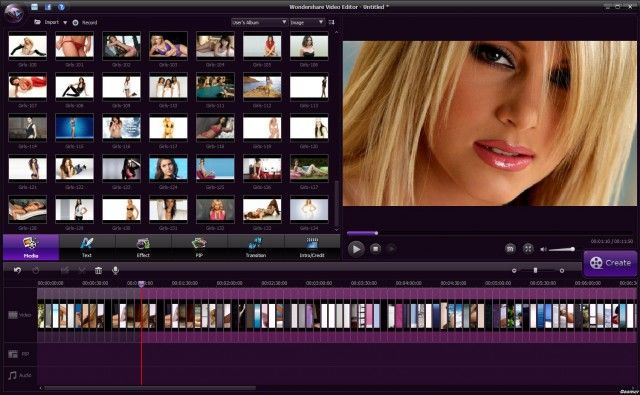
 265 позволяет нашим клиентам продолжать работу в хорошо известной среде MainConcept с ее богатым набором мультиплексоров и вспомогательных компонентов, при этом извлекая выгоду из вычислительной мощности Графические процессоры NVIDIA. Использование графических процессоров NVIDIA для кодирования HEVC/H.265 увеличивает плотность серверов для обработки нескольких видеопотоков в одной системе, сохраняя при этом достаточно циклов ЦП, доступных для приложений». Дикон Джонсон, старший вице-президент по глобальным продажам — лицензирование технологий для MainConcept
265 позволяет нашим клиентам продолжать работу в хорошо известной среде MainConcept с ее богатым набором мультиплексоров и вспомогательных компонентов, при этом извлекая выгоду из вычислительной мощности Графические процессоры NVIDIA. Использование графических процессоров NVIDIA для кодирования HEVC/H.265 увеличивает плотность серверов для обработки нескольких видеопотоков в одной системе, сохраняя при этом достаточно циклов ЦП, доступных для приложений». Дикон Джонсон, старший вице-президент по глобальным продажам — лицензирование технологий для MainConcept 
 Мигель Молина, директор по связям с разработчиками, SplitmediaLabs Limited
Мигель Молина, директор по связям с разработчиками, SplitmediaLabs Limited  Что, если бы он мог вернуться туда ненадолго, в любое время, из любого места? Воссоздание мечты.
Что, если бы он мог вернуться туда ненадолго, в любое время, из любого места? Воссоздание мечты.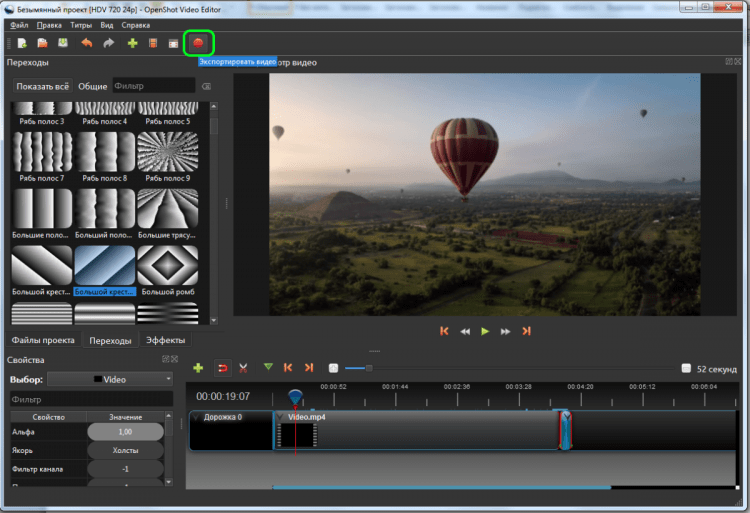 «Z CAM с NVIDIA VRWorks и возможностями 360-градусного стереофонического сшивания позволяет нам легко создавать потрясающий 360-градусный контент. Он также открывает двери в будущее живого повествования, что позволяет кинематографистам раздвигать границы создания контента».
«Z CAM с NVIDIA VRWorks и возможностями 360-градусного стереофонического сшивания позволяет нам легко создавать потрясающий 360-градусный контент. Он также открывает двери в будущее живого повествования, что позволяет кинематографистам раздвигать границы создания контента».
Ваш комментарий будет первым